Mac'te uzak masaüstü nasıl kullanılır
Yayınlanan: 2022-03-28Uzak masaüstü teknolojisi, bilgisayarınızı internet üzerinden başka bir bilgisayara bağlamanıza ve sanki doğrudan kullanıyormuşsunuz gibi klavye, fare ve ekranının kontrolünü elinize almanıza olanak tanır.
Bu kılavuzda, Mac'te uzak masaüstünü nasıl kullanacağınızı göstereceğiz. Bir Mac'e uzaktan bağlanmak için en iyi uzak masaüstü yazılım platformlarından birine ihtiyacınız vardır; Masaüstünü bir işletim sisteminden diğerine uzak tutmak istiyorsanız, masaüstünü Mac'ten Windows'a nasıl uzak tutacağınızı da ele aldık.
Mac'te uzak masaüstü nasıl kullanılır: Hazırlık
Bir Mac'e uzaktan erişmeden önce, "Uzaktan Oturum Açma"yı etkinleştirmeniz ve "Uzaktan Yönetim"de uzak kullanıcılar için tercihlerinizi yapılandırmanız gerekir.
Mac'te Sistem Tercihleri > Paylaşım'a gidin ve "Uzaktan Oturum Açma"yı seçin. Uzaktan Giriş ekranında, “Tüm Kullanıcılar” veya “Yalnızca Bu Kullanıcılar” seçeneğini seçin.
“Tüm Kullanıcılar”ı seçerseniz, istenmeyen bağlantılar için endişelenmeyin. Bilgisayarınızı herkese açmaz ve kullanıcıların bağlanmak için oturum açma kimlik bilgilerine ihtiyacı olacaktır.
“Yalnızca Bu Kullanıcılar”ı seçtiyseniz, yerel ağınızdaki kullanıcıların bir listesini göreceksiniz. Açılır listeden kime erişim sağlamak istediğinizi belirtin.
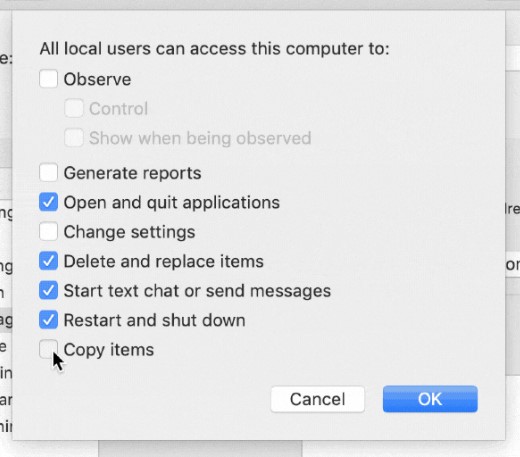
İstediğiniz gibi uzaktan oturum açmayı ayarladıktan sonra, Paylaşım menüsüne geri dönün ve “Uzaktan Yönetim”i seçin. Burada, uzaktaki kullanıcıların bu Mac'e tam erişim düzeyini yapılandırabilirsiniz. Bu ekranda birkaç özelliği ayarlayabilirsiniz.
Örneğin, uzaktaki kullanıcıların Mac'inizin tüm kontrolünü ele alıp almayacağını veya yalnızca onu gözlemleyebileceklerini seçebilirsiniz. Ayrıca uygulamaları açıp açamayacaklarına, dosyaları silip değiştiremeyeceklerine ve daha pek çok şeye karar verebilirsiniz. Ayrıca bu ekrandan "Tüm Kullanıcılar" olan erişim ayrıcalıklarını "Yalnızca Bu Kullanıcılar" olarak değiştirebilirsiniz.
Bu adımları tamamladıktan sonra, başka herhangi bir bilgisayar - ne tür bir cihaz olursa olsun - artık Mac'inize uzaktan bağlanabilme özelliğine sahip olmalıdır. Bununla birlikte, bu yetenekten yararlanmak için hala uzak masaüstü yazılımına ihtiyacı var.
İlk kurulum
1. Adım: Bir uzak masaüstü programı seçin
Tüm uzak masaüstü programları benzer bir amaca hizmet ederken, aynı değildirler. Bazıları diğerlerinden daha hızlıdır, bazıları Mac'te çalışmaz ve bazıları aynı anda birden fazla bilgisayara bağlanmanıza olanak sağlarken bazıları bunu yapmaz.
Genel olarak, en iyi uzak masaüstü yazılımı için en iyi seçimlerimizden biri RemotePC'dir. Adına rağmen, Mac'te eşit derecede iyi çalışıyor. Çok uygun fiyatlıdır, kurulumu kolaydır ve birçok yerleşik araca sahiptir.
Uzak masaüstü programınızı seçtikten sonraki adım, katılımlı ve katılımsız erişim arasında seçim yapmaktır.
2. Adım: Erişim türünü seçin
Çoğu uzak masaüstü çözümü için iki farklı erişim türü vardır: katılımlı veya katılımsız . Katılımlı erişimde, siz uzaktan erişirken bilgisayarı başka biri kullanıyor. Bunu uzaktan teknik destek veya diğer benzer görevler için kullanabilirsiniz. Katılımsız erişim, evden iş bilgisayarınızda oturum açmak gibi kişisel kullanım için en iyi seçenektir.
Her iki durumda da, aşağıdaki talimatlar RemotePC düşünülerek yazılmıştır, ancak adımlar çoğu uzak masaüstü yazılımı için genel olarak benzer olacaktır.
- RemotePC'yi web sitesinden satın alın. İhtiyaç duyacağınız abonelik türü, uzak masaüstü ihtiyaçlarınıza bağlı olacaktır. Kişisel kullanım için yalnızca iki bilgisayarı bağlamanız gerektiğini varsayalım. Bu durumda, iki bilgisayar için Tüketici planı yeterlidir.
- Uzaktan erişim için bir iş bilgisayarları ağı kuruyorsanız, daha pahalı ve sağlam bir plana ihtiyacınız olabilir. Fiyatlandırma sayfasından ihtiyaçlarınıza göre doğru planı seçin ve kaydolun.
- RemotePC, en iyi uzak masaüstü yazılımı için bizim seçimimiz olsa da, bazı ücretsiz programlar da dahil olmak üzere başka seçenekler de mevcuttur. Bu seçeneklere derinlemesine bakmak için en iyi ücretsiz uzak masaüstü yazılımı listemize göz atın.
- Mac'inize uzaktan bağlanmak için kullanacağınız bilgisayara RemotePC'yi veya hangi programı seçerseniz seçin yüklemeniz gerekecektir. RemotePC için İndirme sayfasına gidin ve bağlanan cihazınıza uygun RemotePC sürümünü seçin. Bir Windows PC, Mac, iOS veya Android cihazını Mac'inize bağlamak için RemotePC'yi kullanabilirsiniz.
- Uygun uygulamayı indirdikten sonra RemotePC cihazınıza otomatik olarak yüklenecektir. Başlamak için, programı satın aldığınızda edindiğiniz oturum açma bilgilerini girin.
Katılımsız erişim oturumuna devam etmek istiyorsanız okumaya devam edin veya katılımlı erişim talimatlarına atlayın.
katılımsız erişim
1. Adım: Mac'inizi cihaz listesine ekleyin
Mac'inize istediğiniz zaman uzaktan bağlanmak için "Her Zaman Açık Uzaktan Erişim" özelliğini etkinleştirmeniz gerekir. RemotePC'yi, yukarıdaki diğer cihazda yaptığınız gibi Mac'inize indirin ve yükleyin. Giriş yapmak için satın aldığınızda edindiğiniz giriş bilgilerini girin. Şuna benzeyen bir ekran göreceksiniz:
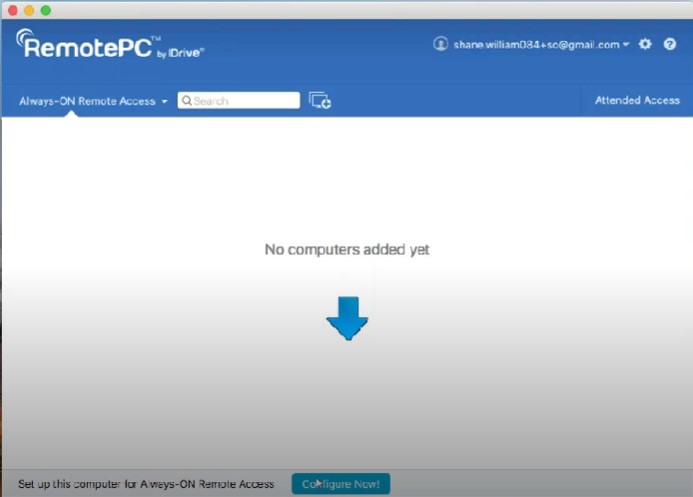
"Şimdi Yapılandır"ı tıklayın ve Mac'iniz için bir ad ve kişisel anahtar girin. İdeal olarak, kişisel anahtarınız benzersiz olmalı ve büyük ve küçük harfler, sayılar ve özel karakterlerden oluşmalıdır. Mac'inize diğer cihazdan erişmek için bir şifre görevi görecektir.

"Şimdi Etkinleştir"e basın: Mac'iniz şimdi aşağıdaki gibi cihazlar listesinde görünmelidir:
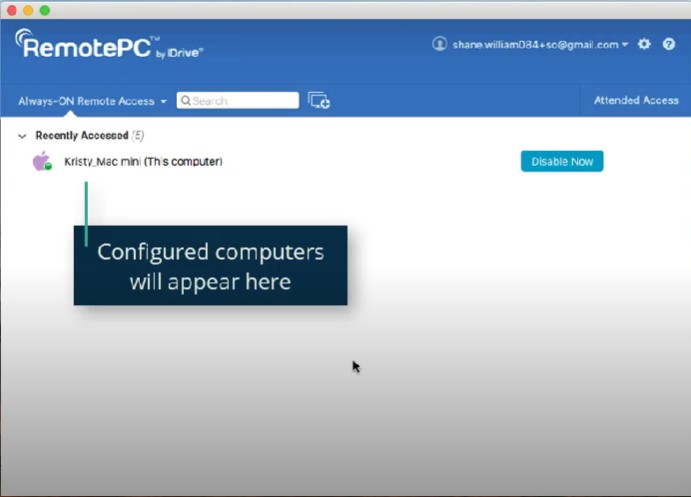
2. Adım: Mac'inize bağlanın
Henüz yapmadıysanız, Mac'inize bağlanmak için kullanacağınız cihazda RemotePC'de oturum açın. Cihazlar listesinde Mac'inizin adını göreceksiniz. Mac'inize tıklayın, ardından “Bağlan”a tıklayın.
Artık diğer cihazdan Mac'inize tam erişim ve denetime sahip olmalısınız. Uzaktan oturumunuzu istediğiniz zaman programı kapatarak sonlandırabilir, tekrar giriş yapıp “Bağlan” butonuna tıklayarak yeniden başlatabilirsiniz. Mac'iniz sistemde kurulu olduğu için önceki adımı tekrarlamanız gerekmeyecek.
3. Adım (isteğe bağlı): Mac'iniz için Wake-on-LAN'ı etkinleştirin
Tipik olarak, Mac'iniz kapalıysa, uzak masaüstü bağlantısı için ona erişemezsiniz. RemotePC'nin Yerel Ağda Uyandırma (WOL) özelliği ile bu sorunu çözebilirsiniz.
Herhangi bir cihazdan RemotePC'ye giriş yapın, ardından sağ üstteki ayarlar düğmesine basın. “Yapılandır”a tıklayın, ardından açılır listeden “Yerel Ağ Üzerinden Yerel Ağ Üzerinden Uyandır”ı seçin. Artı simgesine tıklayın, ardından açılır listeden Mac'inizin adına tıklayın. Tamam'ı tıklayın.
Şimdi ekranın sağ tarafında Mac'inizin adının yanında küçük bir düğme göreceksiniz. Mac'iniz kapalıysa uyandırmak ve uzaktan erişmek için tıklayın.
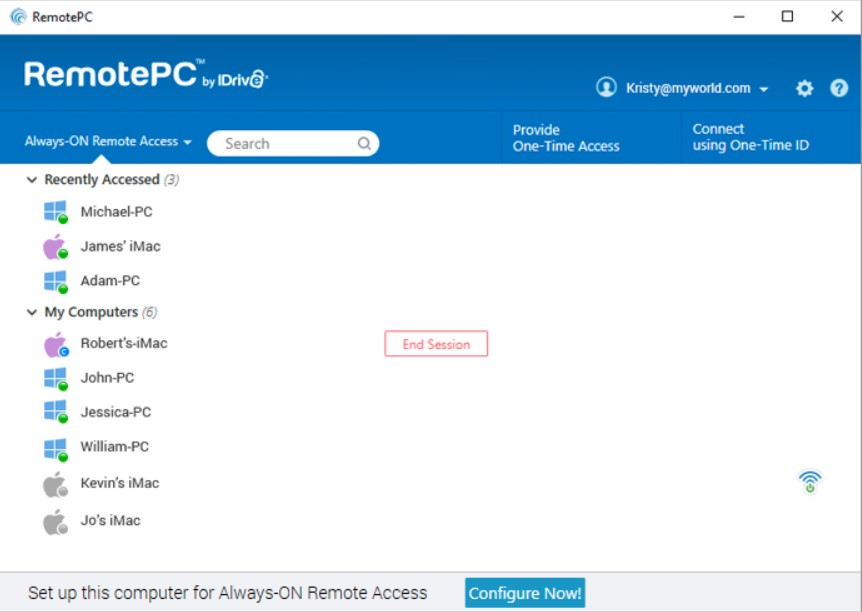
Katılımlı erişim
1. Adım: Mac kullanıcısıyla iletişim kurun
Mac'inize erişmek istediğiniz cihazda RemotePC'yi açın ve sol alt köşedeki "Katılımlı Erişim"e tıklayın.
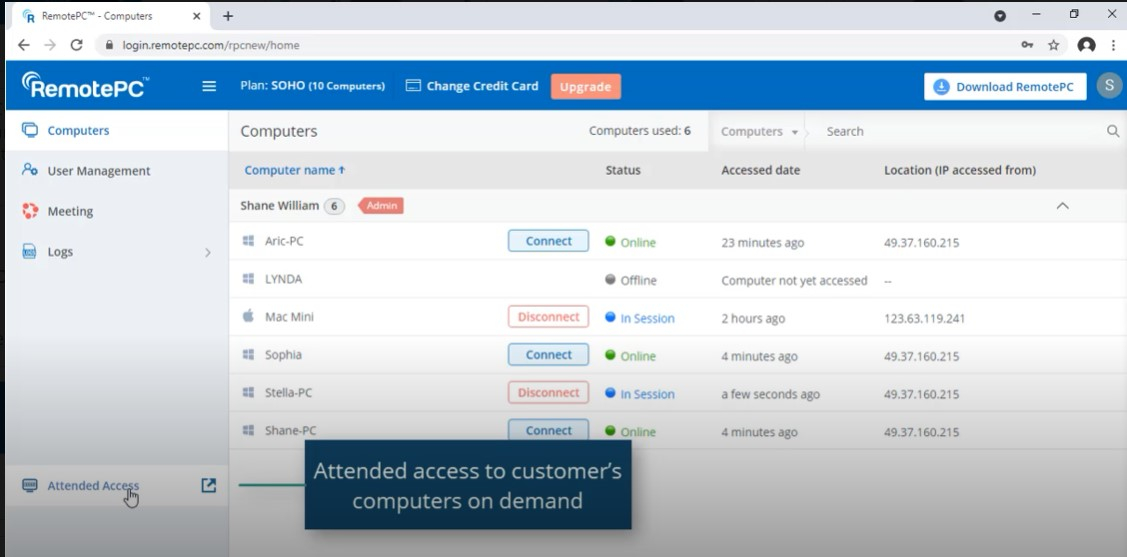
Oturum kodu isteyen bir açılır pencere açılacaktır. Pencerenin altındaki "Müşterileri Davet Et"e tıklayın. Mac kullanıcısı için varsayılan bir dizi talimatla birlikte ikinci bir açılır pencere görünecektir. Bunları düzenleyebilir veya olduğu gibi bırakabilirsiniz. Bu pencerenin altındaki mevcut Mac kullanıcısının e-posta adresini girin ve gönder düğmesine basın.
Mac kullanıcısı şimdi sizden indirme bağlantısı içeren bir e-posta alacak. RemotePC'nin istemci sürümünü indirmeye başlamak için bağlantıyı tıklamaları gerekir. İndirmeyi bitirdiğinde, tek seferlik bir kod ve bu kodu sizinle paylaşma seçeneği alacaklar.
Tek seferlik kodu aldığınızda, önceki adımdan itibaren hala açık olan açılır penceredeki oturum kodu alanına girin. Oturumun bağlanmasını bekleyin. Oturum bağlandıktan sonra, Mac kullanıcısının ekranını gözlemleyebilmeli, onlarla sohbet yoluyla iletişim kurabilmeli ve gerektiğinde bilgisayarlarının kontrolünü uzaktan ele geçirebilmelisiniz.
Mac'te uzak masaüstü: Özet
Artık herhangi bir cihazdan Mac'inize uzak masaüstü bağlantısını nasıl etkinleştireceğinizi ve ona erişmek için RemotePC veya benzer bir uzak masaüstü programını nasıl kullanacağınızı biliyorsunuz.
Daha fazla okuma: Uzak masaüstlerine daha ayrıntılı bir bakış için XRDP, VNC ve RDP protokolleri hakkında daha fazla bilgi edinin; TeamViewer nedir, AnyDesk nedir ve Chrome Uzaktan Masaüstü nedir. Ayrıca Windows 10'da uzak masaüstünün nasıl kullanılacağını, Microsoft Uzak Masaüstü Bağlantısının nasıl kullanılacağını ve Chrome Uzak Masaüstü'nün nasıl kurulacağını da özetledik.
Bir Linux makineniz varsa, Linux için en iyi uzak masaüstünü ve masaüstünü Ubuntu'ya nasıl uzak tutacağınızı keşfedin.
